Sist oppdatert den
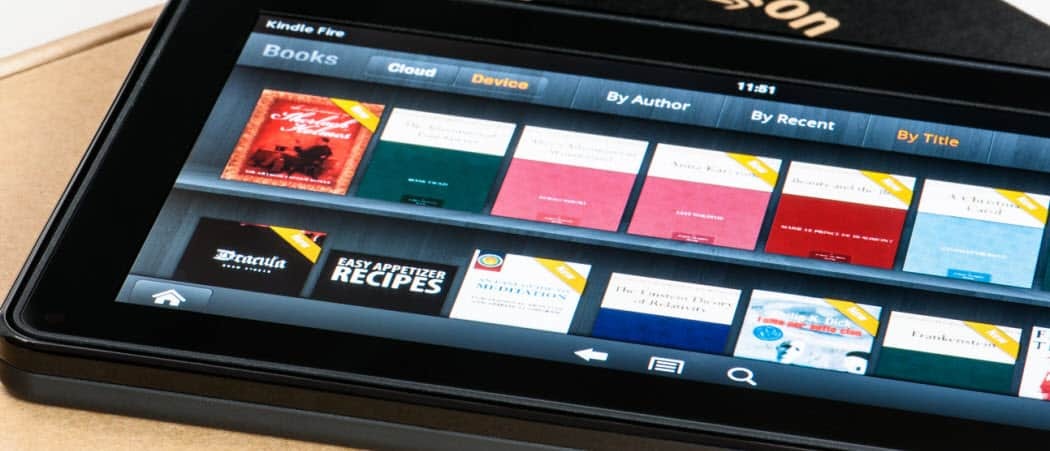
Nylig besøkte jeg et nettverk som låst ekstern websurfing gjennom falske DNS-servere. Jeg kunne sette statiske DNS-servere på Kindle Fire HDX.
Nylig besøkte jeg et nettverk som låst ekstern websurfing ved å tilby falske DNS-servere. Heldigvis kunne jeg enkelt stille den til statiske servere på min Kindle Fire HDX og innen omtrent 30 sekunder var jeg tilbake i bransjen. Slik gjorde jeg det.
Tilpasset DNS Kindle Fire HDX
Fra Kindle Fire Valgmeny, Klikk på trådløsikonet.
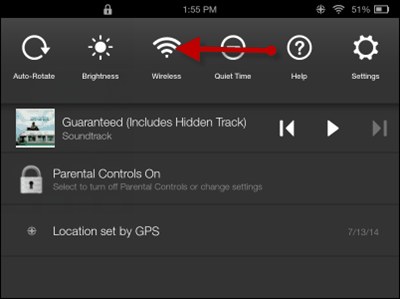
Trykk på Wi-Fi på neste skjermbilde.
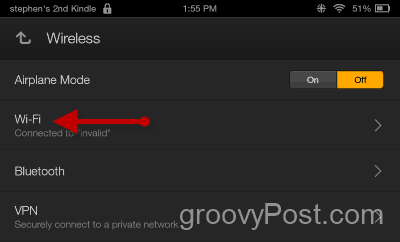
Trykk og hold på Wi-Fi-nettverket ditt for å åpne de avanserte Wi-Fi-innstillingene.
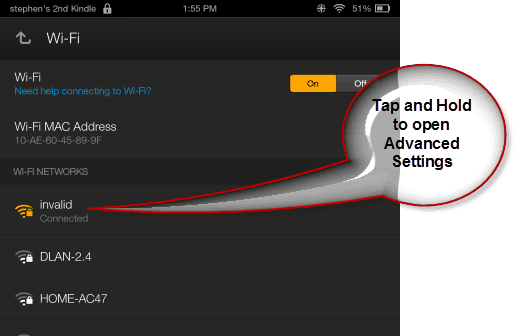
Trykk deretter på Avanserte innstillinger.

Merk nå av for "Vis avanserte innstillinger." Trykk på IP-innstillinger-rullegardinmenyen og endre DHCP til Statisk.
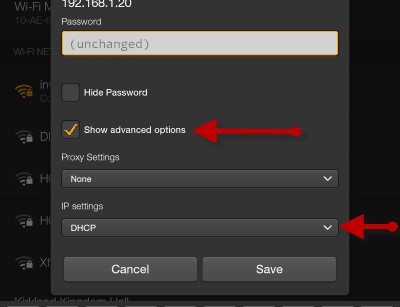
Med IP-innstillinger satt til Statisk, bla ned og endre begge oppføringene til 8.8.8.8 og 8.8.4.4 som er Googles offentlige DNS. Du kan også bruke en annen DNS-tjeneste du foretrekker, for eksempel OpenDNS eller Cloudflare DNS.
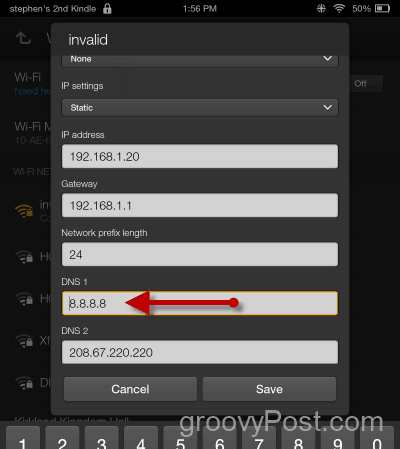
I det minste med min Kindle Fire HDX, beholdt den DHCP tildelte IP-adresse og Gateway levert av mine trådløse rutere DHCP-omfang. Hvis du vil være ekstra grundig, kan det være lurt å endre IP-adressen din til en høyere IP i området bare for å forsikre deg om at den ikke tråkker på en annen enhet i nettverket på et senere tidspunkt.
